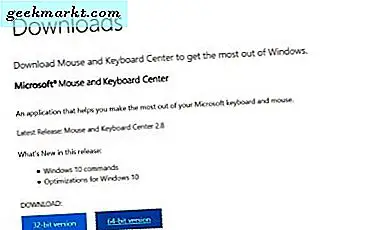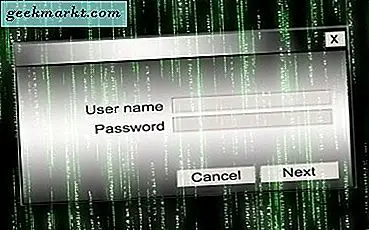Du fullførte kontorarbeidet ditt i går kveld, men glemte å sende dokumentene til sjefen din via e-post. Du våknet i dag, og det første på prioritetslisten din er å sende de viktige dokumentene. Overraskende nok starter ikke operativsystemet ditt av en eller annen grunn. Det eneste alternativet som gjenstår er å installere operativsystemet på nytt; Imidlertid, hvis dokumentene er på systempartisjonen (c-stasjonen), blir ting litt dicier.
Så, er det noen måte å gjenopprette data uten å installere Windows på nytt?
Vel, ja, og jeg vil fortelle deg hva du skal gjøre. Så alt du trenger å gjøre er - starte opp datamaskinen din fra et bærbart operativsystem, som en Linux live cd eller noe. Men selv en minste Live CD fra Ubuntu tar 700 MB, og du kan ikke ha en live CD eller flash-stasjon overalt. Men det er en bedre måte.
Hvis du har en Android-telefon, kan du bruke den til å starte opp datamaskinen din med et fantastisk Android-program som heter DriveDroid. Og i stedet for å bruke Ubuntu, bruker vi en lett Linux-distribusjon som heter Presis Puppy Linux. Fordelen med den lette Linux-distroen er at vi kan starte denne distroen i RAM-en (slik at selv en harddiskskadet PC vil kunne kjøre den)
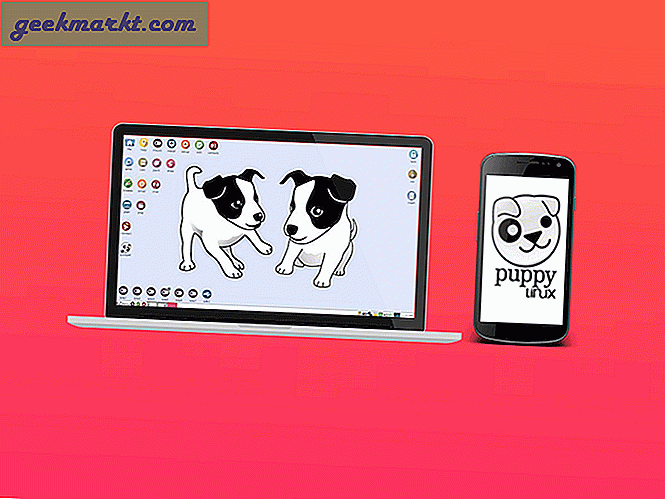
Hva trenger du?
- En forankret Android-smarttelefon eller nettbrett
- USB-kabel
- DriveDroid
- Presis Puppy Linux (157 MB)
- En Windows-PC
- Rufus (programvare for Windows)
Nå, når du er ferdig med å laste ned alle verktøyene, la oss ta en titt på hva vi akkurat skal gjøre.
- Installer DriveDroid på Android
- Opprett et tomt diskbilde på Android-enheten din ved hjelp av DriveDroid
- Koble Android til PC-en din ved hjelp av USB-kabel
- Flash Linux ISO på det blanke diskbildet
- Start opp i Linux-bilde som vi opprettet ved hjelp av DriveDroid i RAM på PCen
- Få tilgang til dataene ved hjelp av Linux GUI
MERKNAD: Det er to hoveddeler i denne opplæringen. Den første delen omhandler et engangsoppsett som handler om å konfigurere Android-telefonen din som et oppstartbart Linux Disk Image (trinn 1 til 3). Den andre delen handler om å bruke Android-telefonen til å starte PC-en din på Linux Disk (trinn 4 og 5).
Start Linux på PC ved hjelp av Android
Del1: Installere og sette opp DriveDroid på Android
1. Last ned DriveDroid fra Google play (lenke øverst). Det er to versjoner av denne appen - gratis og betalt. Premiumversjonen er annonsefri, slik at du kan laste ned ditt eget depot. Men for denne opplæringen er vi i orden med gratisversjonen. Så fortsett og installer den. Første gang du åpner appen, vil den be om Rot tilgang, gi det.
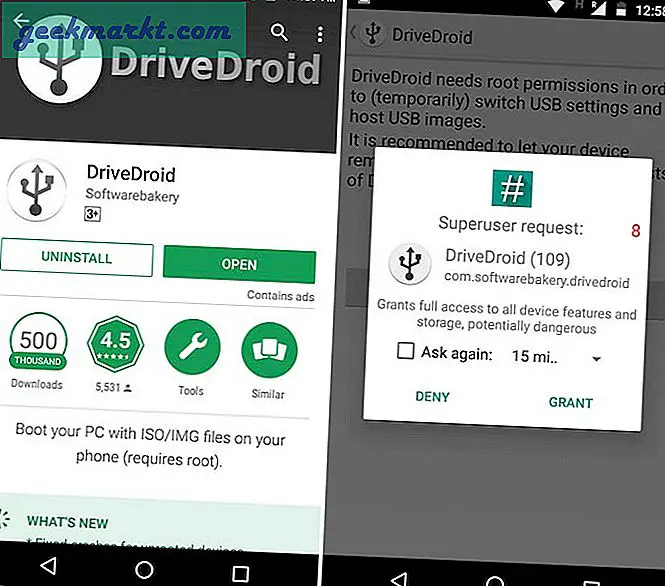
2. Deretter følger du konfigurasjonsveiviseren og velger riktig type lagring som kan emuleres på enheten. I utgangspunktet vil appen be deg om å koble datamaskinen til Android med USB-kabel (slik at), og bekrefte om du kan se en ny USB-stasjon i filutforskeren. Følg instruksjonene nedenfor.
Jeg koblet til USB-kabelen> Fortsett> Standard Android-kjernen> Jeg ser en USB-stasjon, fortsett> DriveDroid startet vellykket, fortsett> Lukk veiviseren.
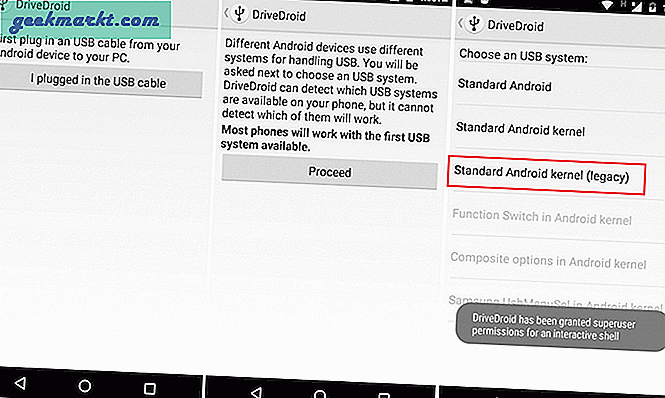
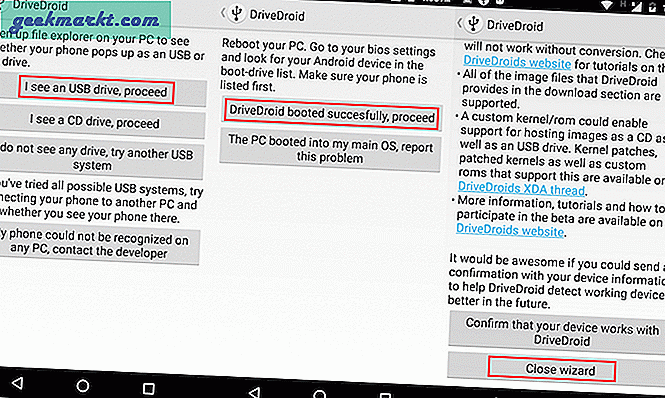
3. La oss nå lage en tom disk på DriveDroid som vil holde isofilen vår.
- Trykk på “+ ‘Sign for å legge til ny bildedisk.
- Å velge 'Lag et tomt bilde’.
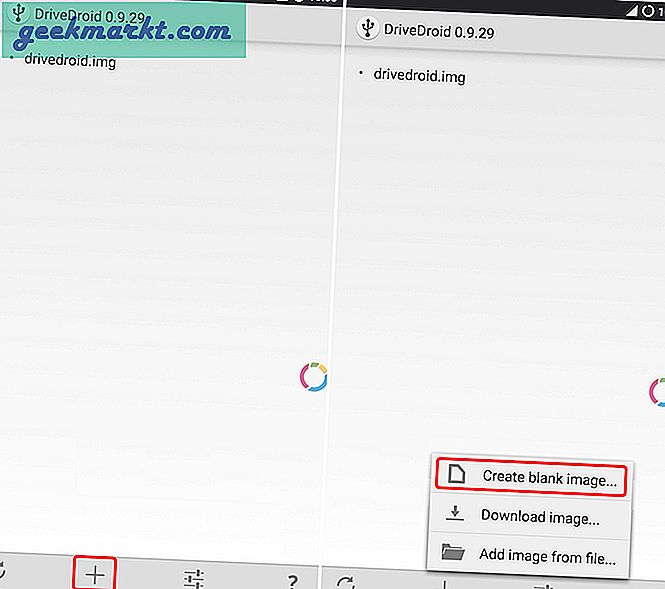
Du kan gi hvilket som helst navn til bildet (jeg bruker ‘Scooby_doo’) Vær imidlertid oppmerksom på at vi skal blinke Linux Distro på dette diskbildet, og velg deretter riktig størrelse for disken. (Disketype skal være FAT).
Du kan se det nylig opprettede bildet på hovedskjermen til appen
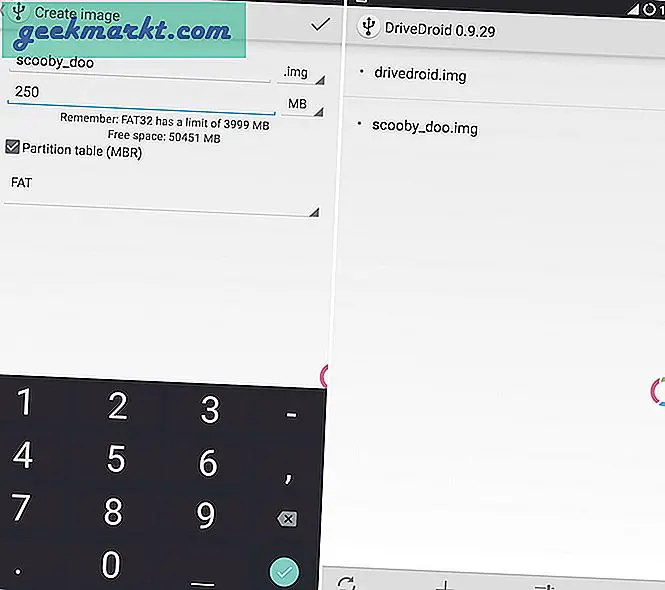
Del 2: Flash Linux ISO på diskbilde
4. Last ned Linux ISO på datamaskinen. (Jeg bruker Presis Puppy Linux, lenke er gitt tidligere i denne artikkelen)
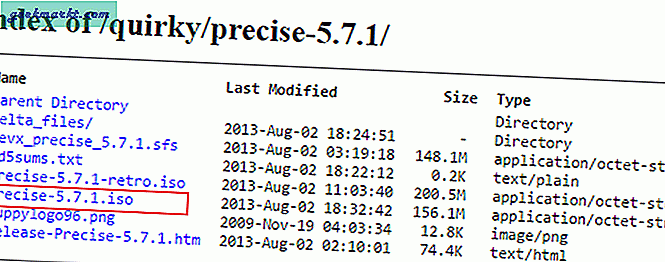
5. Åpne DriveDroid-applikasjonen igjen
6. Koble telefonen til PC-en din og klikk på diskbildet (opprettet tidligere) i DriveDroid-applikasjonen. (I denne veiledningen Scooby_doo.img). I popup-vindu velger du ‘Skrivbar USB’
Sjekk nå varslingspanelet, og du vil se et varsel som vil indikere at diskbildet er vellykket emulert.
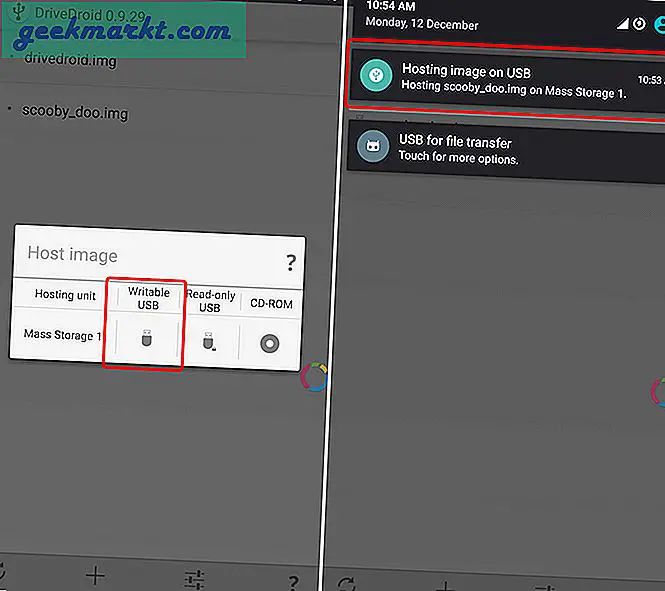
7. Nå gjenkjennes diskbildet som en flash-stasjon på PC-en
8. Åpne Rufus verktøyet på PCen. Velg den nye emulerte stasjonen som målstasjon, velg Linux Distro ISO som målfil og klikk på Start. (Ikke endre andre standardinnstillinger)
9. Vent til ISO-blinkingen er ferdig, og du har installert Linux Distro on Disk image emulated (hosted) på telefonen din
10. Trykk på DriveDroid-varselet på telefonen for å deaktivere emulering (hosting)
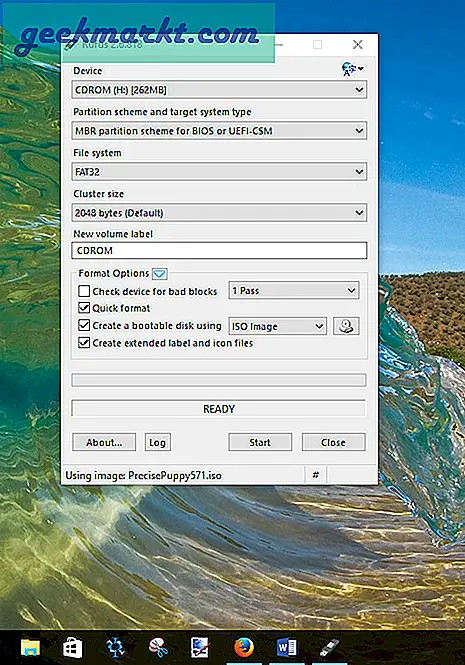
Start Linux på RAM
11. Nå er telefonen klar med et diskbilde som inneholder Linux i det, så neste trinn er å starte PC i Linux slik at vi får tilgang til dataene på PC-en.
12. For å starte PC i Linux, kobler du telefonen til PC
13. Åpne nå DriveDroid, og klikk på DriveDroid-skjermen Linux-diskbilde som vi opprettet (Scooby_doo.img)
14. Velg ‘Skrivbar USB’For å etterligne disken
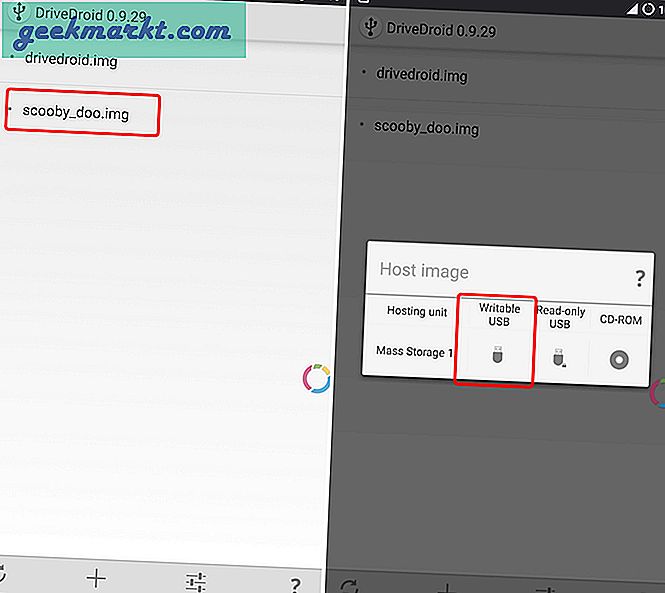
Vent til Image Disk blir emulert og sørg for at PC-en din har oppdaget Linux Disk Image

Start PCen på nytt og velg starte opp fra USB. Avhengig av datamaskinen din, kan du gjøre det ved å trykke på F12 eller F2 når datamaskinen starter opp. For mer informasjon, google dette med datamaskinmodell nr.
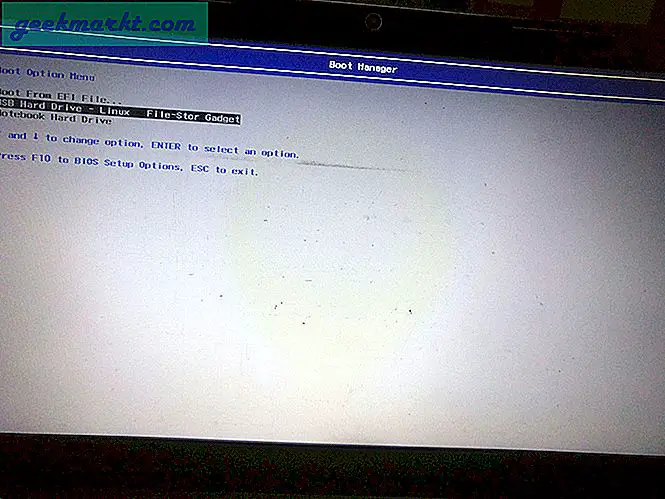
Start den på USB-stasjonen (emulert). Du vil se Linux startet opp i RAM på få sekunder

Innpakning
Vel, det er det. Nå kan du få tilgang til data på harddisken din ved hjelp av Linux GUI, husk at Linux er startet inne i RAM-en, og du kan derfor fjerne telefonens USB-tilkobling fra PC, og fortsatt vil den være fullt funksjonell
Så dette er hvordan du kan bruke Linux til å trekke ut dataene bare ved å bruke din Android-telefon og en USB-kabel. Ikke glem at vi bruker Linux, og hvis du er kjent med kommandolinjegrensesnittet, kan du til og med starte Distros som er 5 MB store. Så prøv noen distribusjoner og gi meg beskjed om hvordan det fungerer for deg i kommentarfeltet.